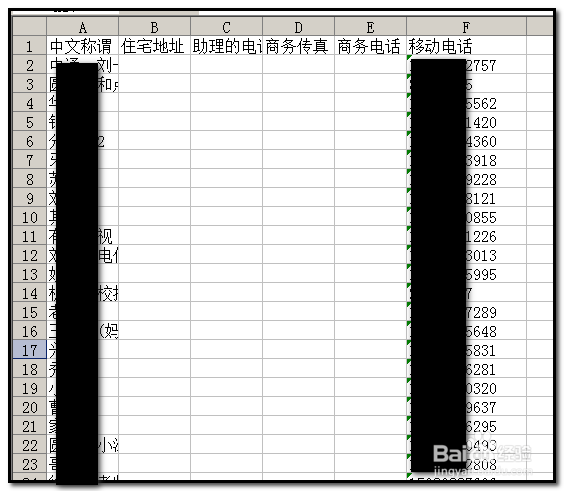1、手机和电脑都安装手机助手的状态下;用数据线或WIFI把手机和电脑连接起来。

2、在电脑上,手机助手操作界面,显示着手机与电脑连接的页面;在页面的右边,看到有“联系人”;

3、这个“联系人”即是手机上的联系人;点击“联系人”,手机助手会发送信息到手机上,让我们确定是否要读取手机上的联系信息。我们点确定即可。点确定后,电脑的手机助手软件界面上即显示出读取手机联系人的操作界面,大约1到2分钟,电脑读取完毕;然后显示手机上的所有联系人;如下图所示。

4、然后,在此页面上方的“导入/导出”点下;
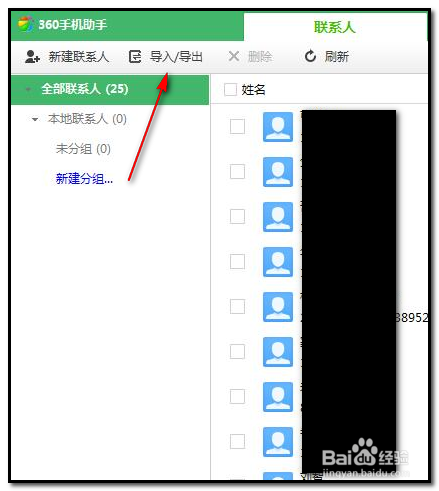
5、下方弹出下拉菜单,在菜单中点“导出所有联系人”;
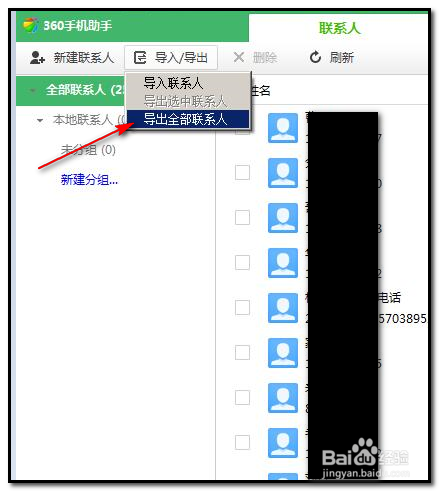
6、弹出系统的框,设置导出的联系人的格式;比如,点选“excel格式“;

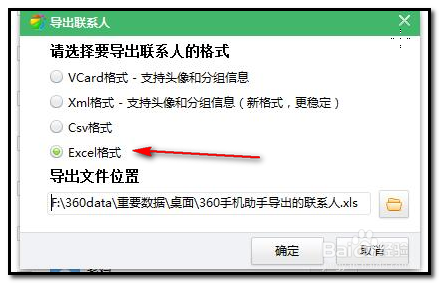
7、然后,设置”导出文件位置“;点下,图中箭头所指的图标;在弹出的框中选择存放文件的地址;小编在这里把文件存放在电脑桌面;再点保存;
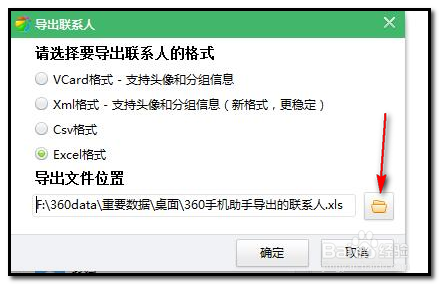

8、当联系人全部导出电脑上后,弹出对话框,显示为导出成功,我们点下确定。
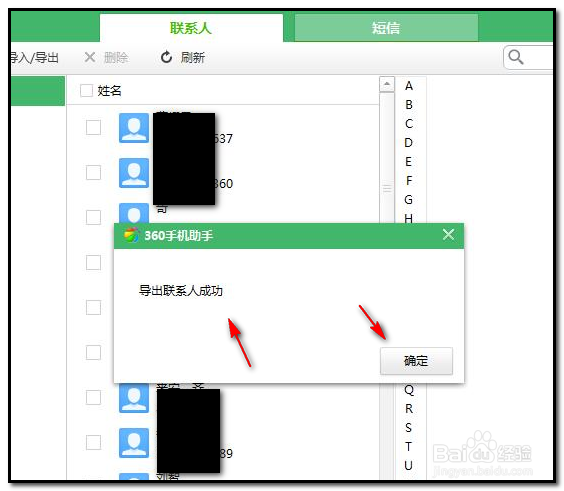
9、然后,转到电脑桌面,看到刚才导出的excel格式的文件。我们点击它,打开文件;苇质缵爨EXCEL文件中显示着手机上的联系人名称、手机号、电话号、地址等等的信息。文件中有一些是没有用的信息,我们可以删除掉。